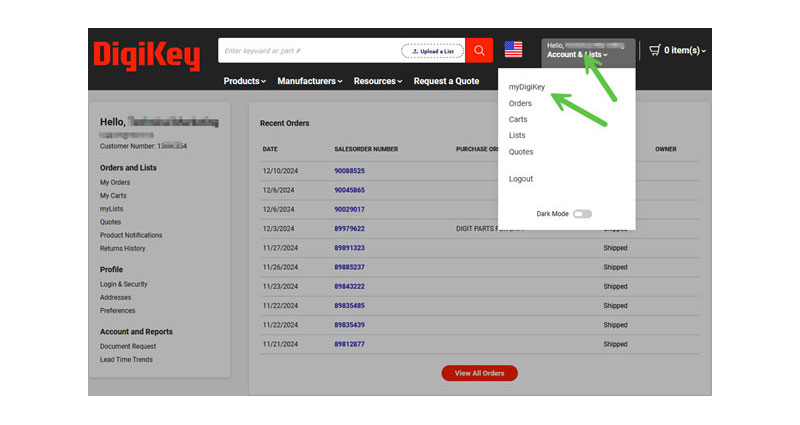新規(または以前)に注文したカスタムPCBを共有する方法
現在PCBビルダーまたはDKRedのプロジェクトをお持ちの方、もしくはPCBビルダーまたはDKRedを使用する以前にDigiKeyにプリント回路基板(PCB)を発注したことがあり、その詳細をどなたかと共有したい場合は、状況に応じて次の2つの方法があります。
- 新規のPCBビルダーまたはDK Red PCBプロジェクトと設定を共有します(購入者または誰とでも)。
- 以前に注文したPCBビルダーまたはDK Redの注文を共有します。
新規のPCBビルダーまたはDK Red PCBプロジェクトの共有
- myDigiKeyアカウントにログインします。
- ガーバーファイル(または.kicad_pcbファイル)をhttps://www.digikey.jp/ja/pcb-builder/またはhttps://www.digikey.jp/ja/resources/dkredにアップロードします。
- PCBに必要な設定を指定します(またはDKRedを選択)。
- 赤い「カートに追加」ボタンが表示されたら、その下にある「共有」ボタンをクリックします。
注意: 共有する人は、まずmyDigiKeyにログインする必要があります。
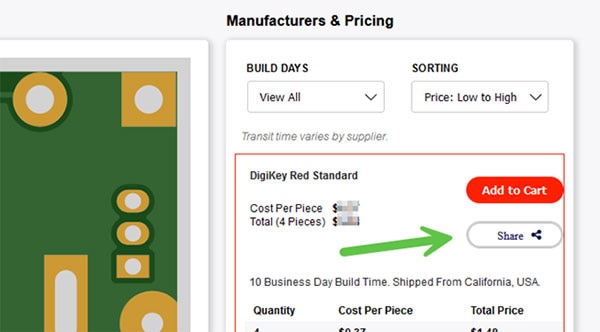
以前に注文したPCB BuilderまたはDK Redの注文の共有
1.DigiKeyアカウントにログインします。
2.プロファイルメニューのドロップダウンから「myDigiKey」をクリックします。
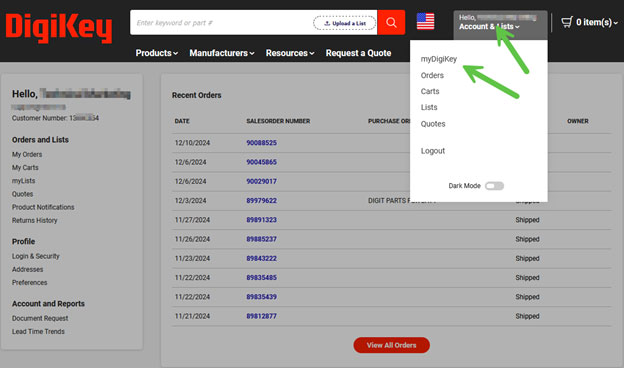
3.検索するには、「すべての注文を閲覧」をクリックします。
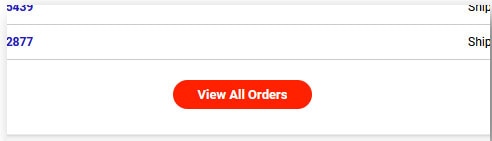
4.お客様のカスタムPCB注文の全てを表示するには、検索ボックスに「PCB_BARE_BOARD」と入力します。
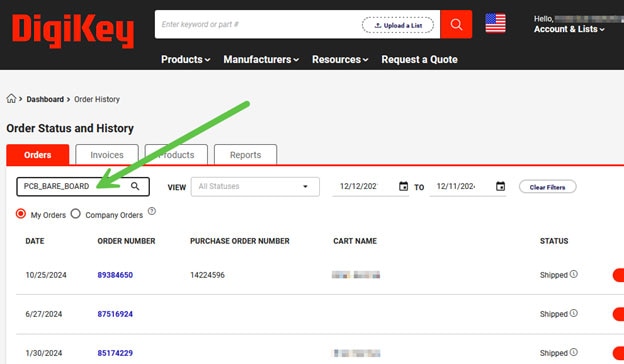
5.使用したガーバーZIPファイルの名前がわかっている場合は、そのテキストのすべてまたは一部を、検索ボックスに入力します(すくなくとも3文字以上必要です)。
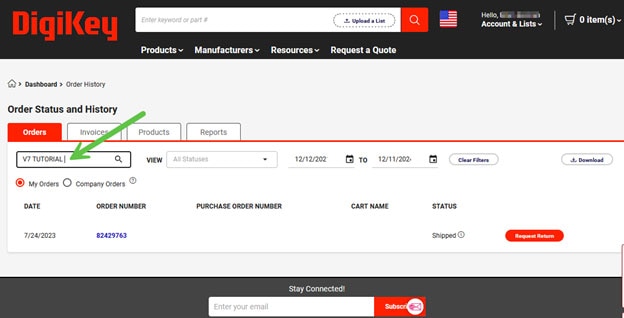
6.「再注文」をクリックします。
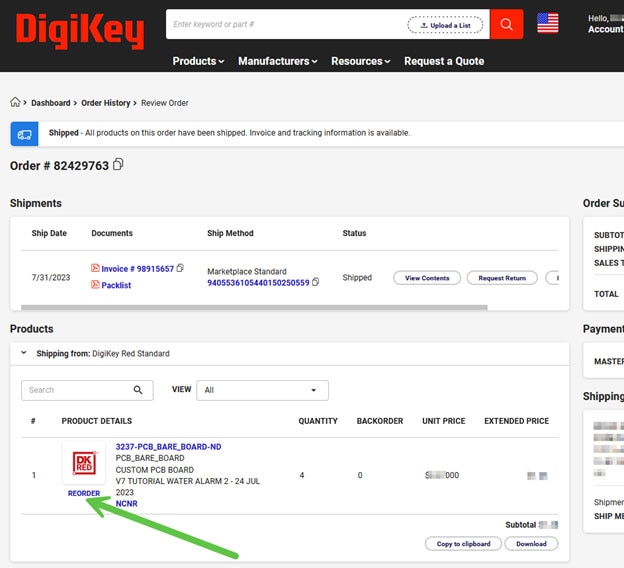
7.URLをコピーします。
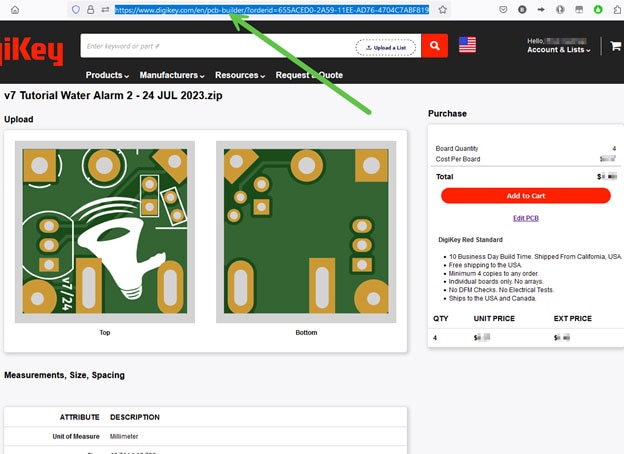
8.これを共有した人は、このPCBを注文できるようになります。
注意: 共有する人は、まずmyDigiKeyにログインする必要があります。
DigiKeyのPCBビルダーまたはDKRedで、以前に発注したPCBまたは現在設計中のPCBプロジェクトの詳細を共有することは、非常に簡単です。お客様の状況に合わせて、上記の手順に従ってください。

Have questions or comments? Continue the conversation on TechForum, Digi-Key's online community and technical resource.
Visit TechForum